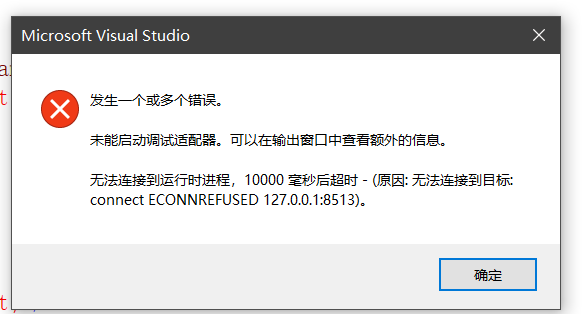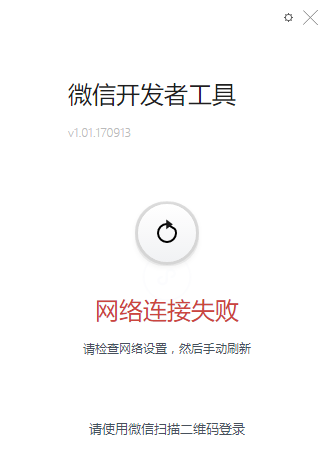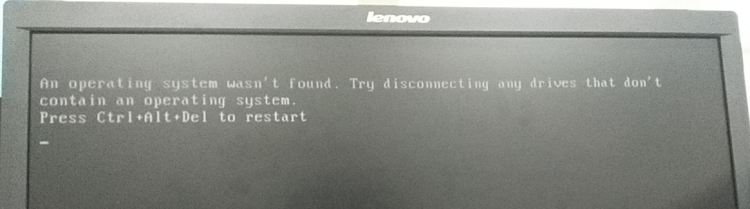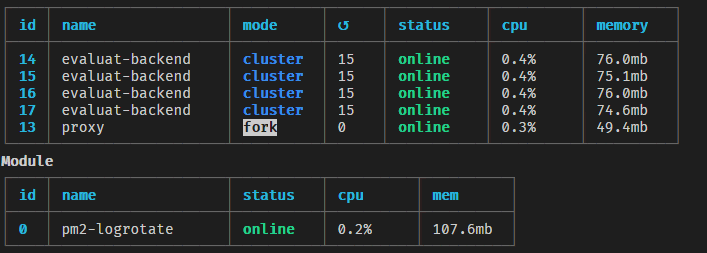电脑重启后文件丢失了怎么办?教你如何恢复
您的计算机重新启动,一切都消失了?您可以使用系统还原和易我文件恢复软件来恢复桌面丢失的文件。此外,了解如何修复计算机自行重置和删除文件的几种有效方法。
我的电脑自行重置,我失去了一切
“最近,我的笔记本电脑运行速度越来越慢,然后我重新启动它进行修复。令我惊讶的是,我所有的文件,文档,图片等。重启后一切都消失了。有什么办法可以恢复丢失的文件?”
“我的笔记本电脑自行重置,重启后我的桌面文件丢失了。它甚至重置了我的主屏幕图像!”
重启计算机后文件丢失让许多运行不同 Windows 系统(包括 Windows 7、Windows 8、Windows 10 或新的 Windows 11)的用户感到沮丧。
为什么我的电脑删除了所有内容
电脑重启并删除所有内容的原因多种多样,例如人为错误、病毒攻击、软件冲突、系统文件损坏、电源故障等等。当遇到这样的问题时,您可能很想知道如何在重启后找回丢失的文件。
1. 执行系统还原以在重启后恢复丢失的文件
您可以通过将计算机恢复到以前的还原点来撤消系统更改。它还可以在重启后恢复丢失的文件。
步骤 1.在 Windows 10 搜索框中,搜索“系统还原”。
步骤 2.在“系统属性”对话框中,单击“系统保护”选项卡,然后单击“系统还原…”。
步骤 3.按照屏幕上的说明进行操作,并在出现提示时选择所需的还原点。然后单击 “下一步”执行操作。
警告:
- 此方法仅在您之前启用了系统还原时可用。
- 它还将删除您的数据,这些数据是在创建还原点之后写入的。因此,如果您后悔进行了还原,可以撤消系统还原而不会丢失任何数据。
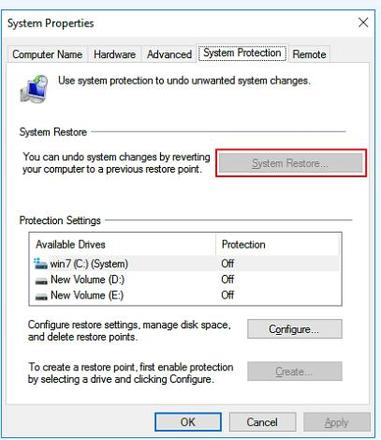
2.重启后使用数据恢复软件恢复丢失的文件
如果您没有启用系统还原并且需要找回丢失的文件或在系统还原期间遇到数据丢失,请不要担心。您可以下载并试用易我数据恢复精灵 来找回重启后丢失的文件。
这个功能强大的文件恢复程序使您能够在不同情况下恢复丢失的数据。例如,恢复 Windows 10中消失的桌面图标和文件,找回Windows 10更新后丢失的文档/文件,恢复被快捷方式病毒感染的文件等等。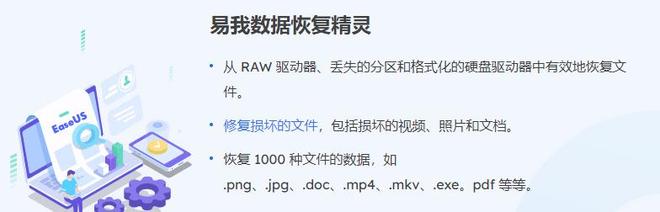
现在,您可以在PC上下载易我数据恢复工具,恢复重启后删除的桌面文件。
步骤 1.在您的计算机上运行易我数据恢复向导。选择丢失文件的驱动器,然后单击“扫描”。如果您丢失的文件在外部存储设备上,请先将其连接到您的计算机。
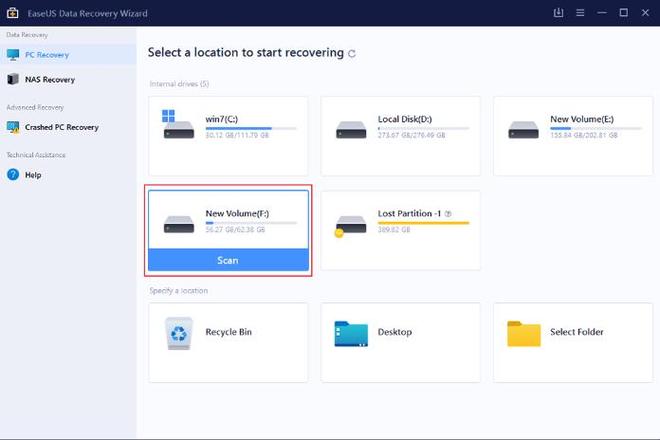
Step 2.软件会立即快速扫描已删除的文件,然后自动进行深度扫描,寻找更多丢失的文件。扫描完成后,您可以使用“过滤器”快速过滤特定文件类型。
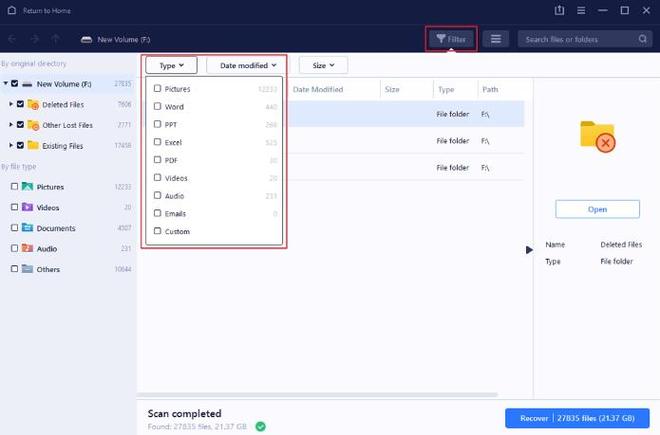
步骤 3.单击“预览”按钮或双击文件进行完整预览。最后,选择所需的文件,单击“恢复”并选择另一个安全位置以一次保存所有文件。
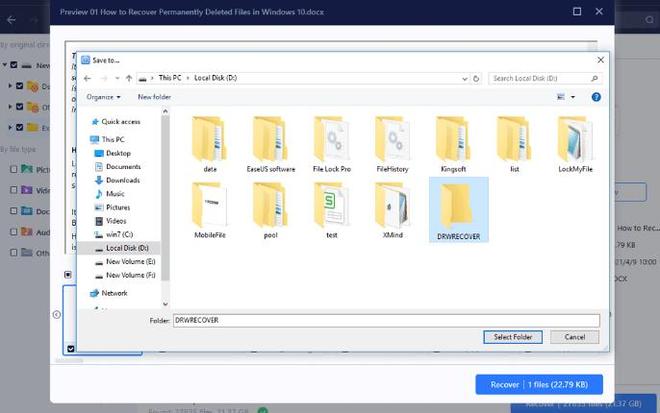
如何修复我的电脑重启后删除的所有内容
有一些有效的方法可以修复我的计算机重新启动后在 Windows 10 上一切都消失了的问题。我们不能保证这些措施会 100% 起作用,但它们值得尝试。
1.切换到您的用户帐户
有时,当您的计算机重新启动或崩溃时,Windows 可能无法登录您的用户帐户。此时,一个临时配置文件被创建并登录。由于临时文件是空的,所以你会误以为重启后所有文件都丢失了。
要解决此问题,您可以退出临时配置文件,切换并登录您的用户帐户。成功登录后,您可以访问所有丢失的文件,包括桌面上的文件。
2.扫描并删除病毒和恶意软件
某些病毒或恶意软件会攻击您的计算机并隐藏或删除您的文件,然后使您的计算机反复重启。在这种情况下,您可以使用 Windows Defender、Avast、Mcafee、Norton 或 Kaspersky 等防病毒软件运行全面病毒扫描。
3. 检查并修复您的硬盘
如果您的硬盘出现问题,可能会导致系统崩溃,并且计算机会重新启动并删除文件。要排除故障,您可以使用 Windows 自带的磁盘检测工具来诊断和修复磁盘问题。
Step 1.进入“这台电脑/我的电脑”,右击要查看的硬盘或分区,点击“属性”。
步骤 2.选择“工具”选项卡并单击“检查”。
第 3 步。 一旦系统在您的磁盘上发现错误,就让它修复它们。
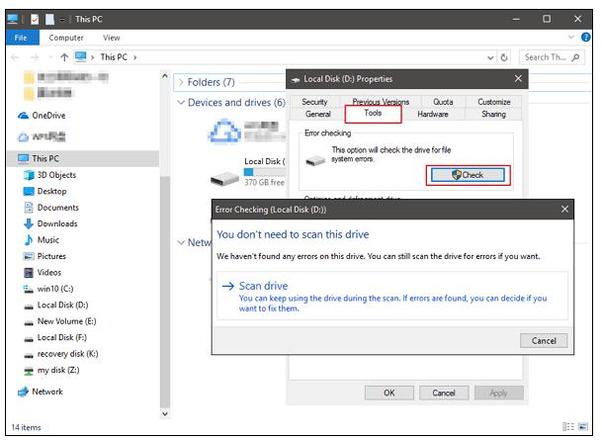
总结
当您遇到笔记本或PC重启和删除桌面文件的问题时,您可以使用系统还原或易我数据恢复软件找回丢失的数据。越早越好。另外,您可以尝试通过登录您的用户帐户、清除病毒和检查硬盘来修复计算机删除文件问题。
以上是 电脑重启后文件丢失了怎么办?教你如何恢复 的全部内容, 来源链接: utcz.com/dzbk/939751.html